Ps是一款专业的图像编辑处理软件。熟练掌握编辑工具的使用技巧,可应用于各种素材图片的处理。本文将教你如何在ps中处理玻璃杯子的材质效果。
1.首先我们需要从电脑上打开ps软件,预设画布大小、分辨率、色彩模式等参数,新建一个画布。
2.新建一个空白图层,双击图层打开图层样式面板;检查渐变叠加效果,调整渐变颜色滑块、渐变类型、角度等参数,填充渐变背景效果。
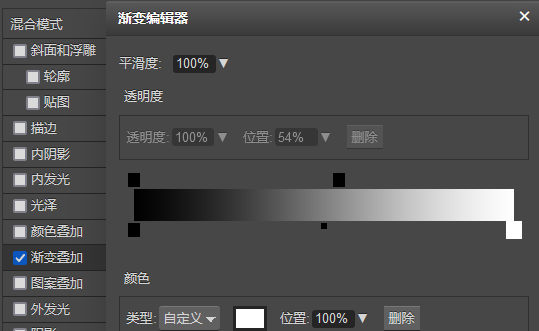
3.新建一层,选择【钢笔工具】,选择形状模式,在画布上画出杯子的轮廓形状。
4.选择cup图层,在图层栏中将填充减少到0,双击打开图层样式面板:
检查【内阴影】效果,默认混合模式正常,不透明度降低到50%以下。角度、距离等参数根据预览效果进行调整。
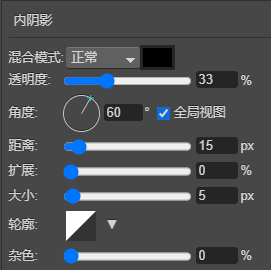
检查【内发光】效果,默认混合模式正常,不透明度降低到20 ~ 30;选择“软”和“边缘”的技术,并根据预览效果调整休息参数。
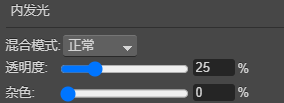
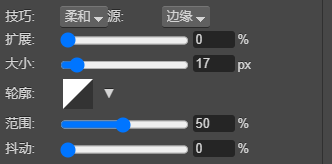
检查【斜面和浮雕】效果,选择【内斜面】为样式,选择【平滑】为方法,根据效果调整其他参数;添加轮廓线,并为高光模式选择[颜色过滤],为阴影模式选择[正重叠]。
检查【渐变叠加】效果,调整渐变滑块至透明色至白色,选择渐变类型、角度等参数。
5.复制杯子图层,将其放置在原始杯子图层的顶部,双击打开图层样式面板以处理高光和其他效果:
检查【光泽】效果,混合模式为白色【滤色】,调整参数。
检查【内光照】效果,混合方式为【叠加】,方法为【柔化】和【边缘】,其他参数可根据预览效果进行调整。
ps中的玻璃材质就是这么处理的。朋友们需要根据实际效果灵活添加步骤,调整各种参数。
本文由网友投稿,若侵犯了你的隐私或版权,请及时联系「插画教程网」客服删除有关信息








